Tänkbara sätt att komprimera en video för att minska filstorleken
Det kan vara betungande när man skickar enorma videofiler till någon online. Ta till exempel e-post eller via meddelandeapplikationer. Saken är den att dessa appar begränsar filstorleken du laddar upp över internet. Tja, du kan välja lagring av molntjänster som Dropbox och Google Drive. Ändå har de också sin del av nackdelarna, som att betala för den extra användningen av lagring, vilket kommer att uppmuntra dig att betala ut lite pengar.
En bästa lösningen för att lösa det här problemet är att komprimera videor. På detta sätt kommer stora videor att förbruka mindre utrymme än originalfilen. Det bästa av allt är att överföringen över internet är så enkel som möjligt när videon är komprimerad. Det här inlägget kommer att upptäcka verktyg för att komprimera videor online och offline. Läs med för att lära dig mer.
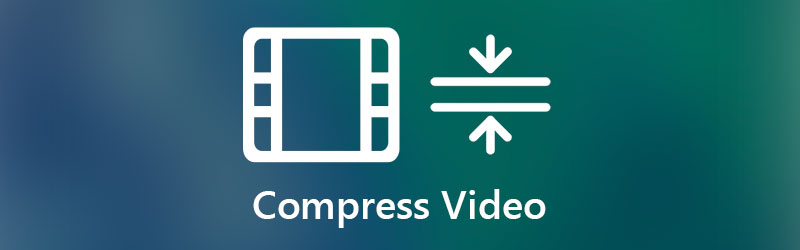
- Del 1. Vad är videokomprimering
- Del 2. Hur man komprimerar videor på Windows och Mac
- Del 3. Hur man komprimerar videor på iOS och Android
- Del 4. Vanliga frågor om videokomprimering
Del 1. Vad är videokomprimering
Innan du dyker in i lösningarna för att komprimera videofiler är det absolut nödvändigt att skaffa sig kunskap om vad videokomprimering innebär och hur det fungerar. Okomprimerade videor tar faktiskt upp mycket utrymme. Därför finns det videokomprimering. Det är en process som går igenom processen att ta bort redundanta data i videon. Det inkluderar de repetitiva scenerna, ljudet eller bilderna från en video.
Med andra ord tar denna teknik bort ljudet eller bilden som spelas upp flera gånger i videon. Detta gäller samma sak med den integrerade bakgrunden eller information som är onödig. Genom att ta bort dessa data minskas den totala filstorleken för videon. Fortsätt att läsa avsnitten nedan och minska storleken på videofilen genom att komprimera dem.
Del 2. Hur man komprimerar videor på Windows och Mac
1. Bästa sättet att komprimera en video
Den första praktiska lösningen för att komprimera en video är Vidmore Video Converter. Detta gör att du kan komprimera även videor som tagits från din mobila enhet för att minska filstorleken. Detta är så bra eftersom du kan komprimera videofiler utan att förorena videokvaliteten. Dessutom finns det ingen begränsning för storleken på videofiler du kan importera.
Faktum är att du kan minska den totala filstorleken på videon med några av de grundläggande videoredigeringsverktygen som verktyget erbjuder. Du kan trimma videon, skala ned upplösningen och använda videokompressorn. Därför, om du vill få din video att konsumera mindre utrymme och skicka den över internet, bör detta verktyg vara till stor hjälp. Å andra sidan, här är stegen för att komprimera video med detta program.
Steg 1. Ta tag i videokompressorverktyget
Först och främst, skaffa programmet genom att klicka på Gratis nedladdning knapp som passar din dators operativsystem. När du har laddat ned, installera och starta den på din dator.
Steg 2. Komprimera videon
Det finns tre metoder för att minska eller komprimera videor med detta program. Detta inkluderar trimning av videolängden, nedskalningsupplösning och användning av verktygets videokompressor. Låt oss ta en titt på varje snabb metod och granska vilken metod som fungerar bäst för dig.
Trimma videolängd
Gå till fliken Verktygslådan i toppmenyn. Välj sedan Videotrimmer. Klicka sedan på den stora Plus sign-knappen för att ladda upp en video. Justera videostyret till önskad videolängd. Sedan, slå Exportera för att spara ändringarna.
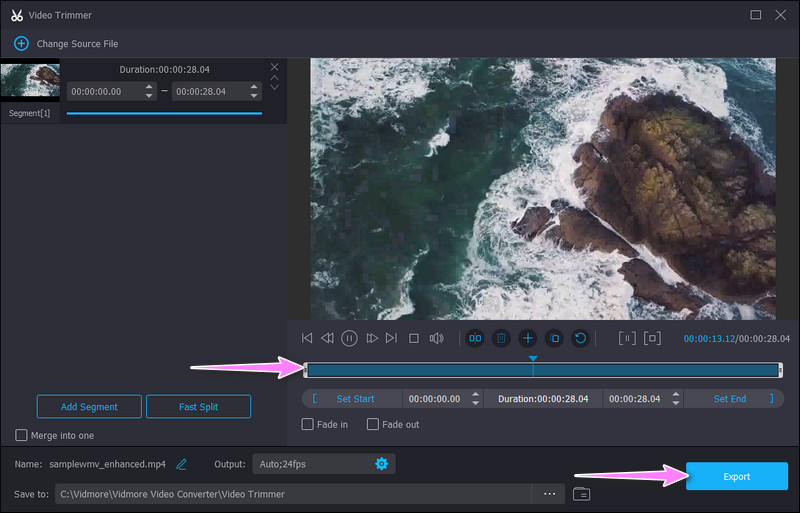
Använda videokompressorn
Under fliken Verktygslådan igen, välj Videokompressor alternativ. Lägg sedan till videon du vill komprimera genom att klicka på Plus symbol. Efter det kommer videokompressorns gränssnitt att dyka upp.
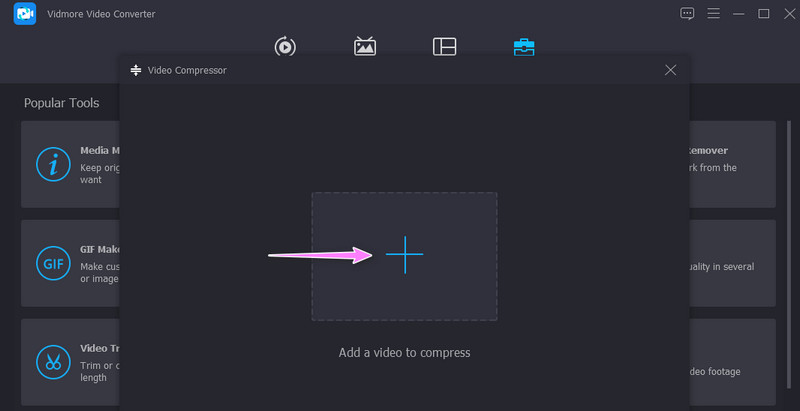
Härifrån kan du nedskala videon genom att konfigurera upplösningen eller lämna den oförändrad genom att ställa in den på Bil. Å andra sidan kan du använda reglaget för att komprimera videon.
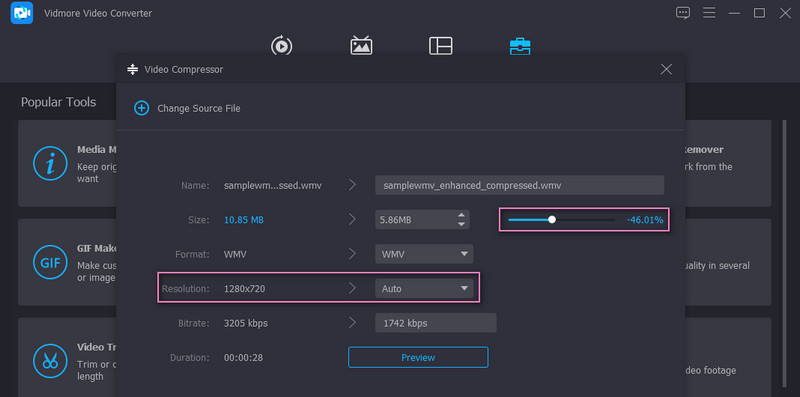
Steg 3. Spara den komprimerade videon
Innan du komprimerar videon kan du titta på ändringarna som gjorts genom att klicka på Förhandsvisning knapp. Ställ in en fildestination från samma panel där du snabbt kan hitta videon. Klicka sedan på Komprimera knappen längst ned till höger i gränssnittet. En mapp kommer då att visas när du kan se uppspelningen eller utdatavideon.
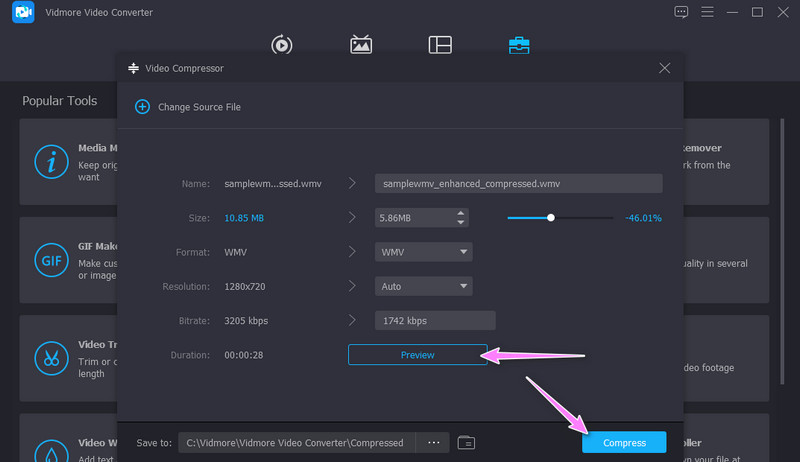
2. Minska videostorlek online
En annan effektiv lösning som inte kräver att du laddar ner en applikation är Vidmore gratis videokompressor online. Verktyget stöder nästan alla videoformat, inklusive MP4, MOV, MKV, AVI, TS, MTS, etc. Även 4K-videor kan komprimeras med detta program. Tillsammans med detta gör det att du kan välja videoformat. En annan sak är att du kan justera videoparametrarna, inklusive upplösning och bithastighet. Allt görs med hjälp av en webbläsare men minskar filer snabbt och enkelt utan några popup-annonser i gränssnittet. Följ genomgången nedan för att komprimera MP4-videor till mindre storlekar online gratis.
Steg 1. Först och främst besöker du verktygets webbsida med hjälp av den webbläsare du föredrar på din dator. Skriv bara in namnet på webbappen i adressfältet och gå in på verktygets huvudsida.
Steg 2. Klicka på Komprimera nu för att snabbt ladda ner och installera webben Launcher. Du kan välja din video från popup-fönstret för att komprimera och ladda upp den.
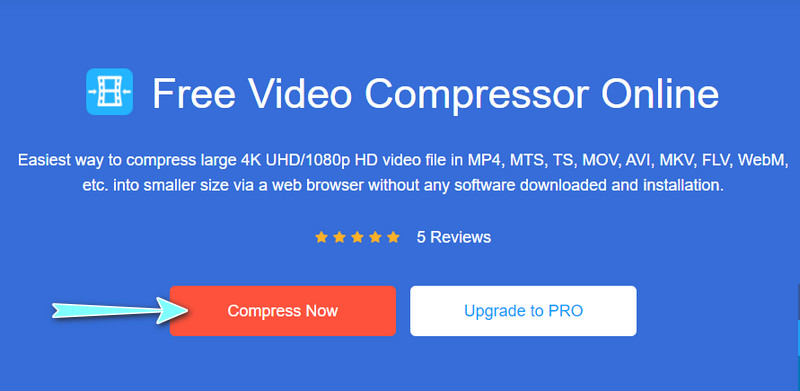
Steg 3. Justera sedan storleken på komprimering och utmatning av video enligt dina behov. Dessutom kan du också anpassa bithastigheten, videoupplösningen och formatet baserat på detta.
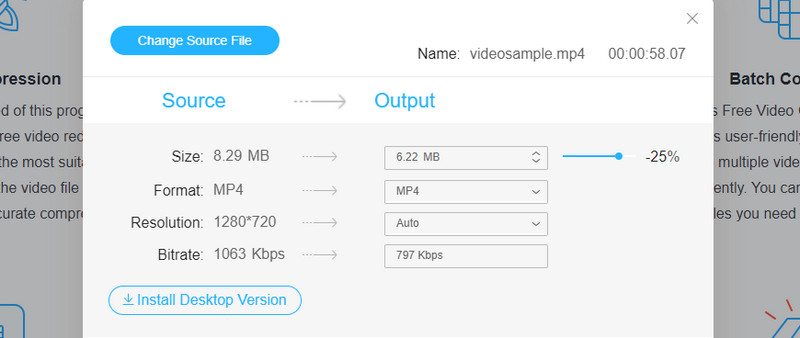
Steg 4. Slutligen, klicka på Komprimera knappen för att starta processen. Välj lämplig utdatafilmapp för den komprimerade videon.
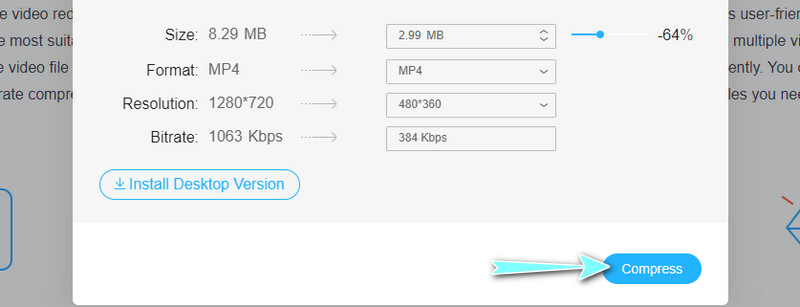
3. Komprimera videofiler till en ZIP-fil
Om att använda ett tredjepartsprogram inte är din kopp te, kan du exportera dina videofiler till en zip-fil istället. Det kommer inte att ta mycket tid att få en komprimerad version av dina videor. Dessutom är processen inte komplicerad som den låter. Du kan bemästra processen och effektivt minska storleken på videofilerna. Här går vi igenom stegen för hur du komprimerar videor.
Steg 1. Lägg alla videor du behöver eller den stora videofilen i en mapp.
Steg 2. Öppna mappen där alla videor är sparade. Högerklicka på en video eller välj flera videor och högerklicka. Du kan också göra samma sak med själva mappen.
Steg 3. För din datormus till Skicka till alternativ. Slutligen, välj Komprimerad (zippad) mapp. Byt namn på zip-filen och du är klar.
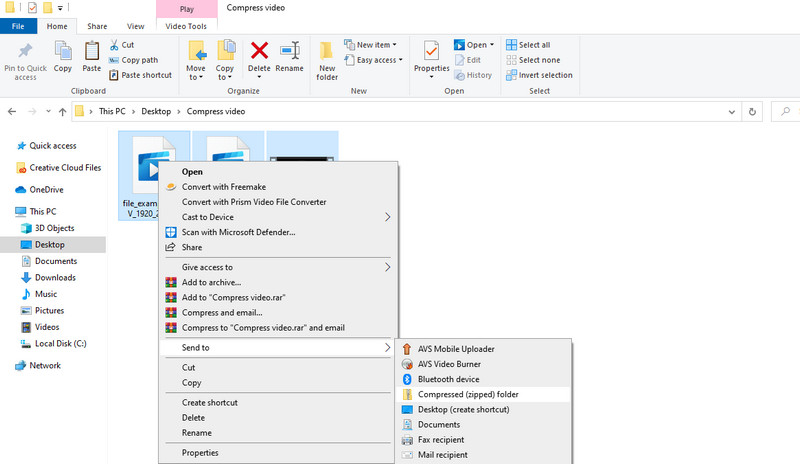
Del 3. Hur man komprimerar videor på iOS och Android
Det skulle finnas chanser när du vill komprimera videor till hands. Det kan också vara tillämpligt, särskilt när du behöver komprimera dina mobilvideor. Bra att du enkelt kan hitta gratisapplikationer för både Android och iOS mobila enheter. Ändå kan det vara en skrämmande uppgift att hitta en pålitlig lösning. Med detta i åtanke, här är två program för din iPhone och Android-telefon.
1. Videokomprimering
Video Compress är ett Android-program utvecklat och designat för att komprimera videor på Android-telefoner och surfplattor. Detta gör att du kan välja videostorlek efter dina önskemål. Du kan till och med justera videokvaliteten mellan hög, anpassad och låg för en annan komprimeringsnivå. Det användarvänliga gränssnittet i programmet gör det snabbt och enkelt att komprimera videofiler. Utöver det kan du dela videoklippen via e-post och ladda upp dem till sociala mediekonton.
Steg 1. Skaffa appen genom att gå till Google Play Butik och söka efter mobilprogrammet. När du har installerat appen, tillåt de behörigheter som programmet begär.
Steg 2. Välj en video från ditt album och välj en funktion från listan med alternativ i menyn.
Steg 3. Välj Komprimera video och välj sedan komprimeringsnivån från följande gränssnitt. Du kan också använda andra inställningar som gråskala och ta bort ljud genom att aktivera alternativet.
Steg 4. När komprimeringsprocessen är klar kan du förhandsgranska eller dela videoutgången.

2. Komprimera videor och ändra storlek på video
Ett annat mobilprogram som kan hjälpa dig att minska filstorleken på dina videor genom att komprimera dem är Compress Videos & Resize Video. Programmet stöder videoformat som HEVC, H.264, M4V, MP4, MOV, MPEG-4 och många fler. Det bästa är att du kan komprimera videor med upp till 90% samtidigt som du håller videokvaliteten skarp. Med andra ord, det finns ingen märkbar skillnad från originalet efter att ha bearbetat videor.
På samma sätt kan du lägga upp de komprimerade videorna på konton i sociala medier som du vill. Se riktlinjerna för att komprimera en videofil med denna iOS-app.
Steg 1. Gå till App Store på din iPhone och installera mobilappen. Starta den och börja komprimera videor.
Steg 2. Klicka på Välj Videor att komprimera alternativet och välj din målvideo.
Steg 3. Efter det, justera Bildhastighet och videodimension med hjälp av reglagen. Tryck slutligen på knappen Komprimera och vänta tills processen är klar.
Steg 4. Verktyget ger dig alternativ att ta bort originalet eller behålla en kopia av originalfilen på följande gränssnitt.
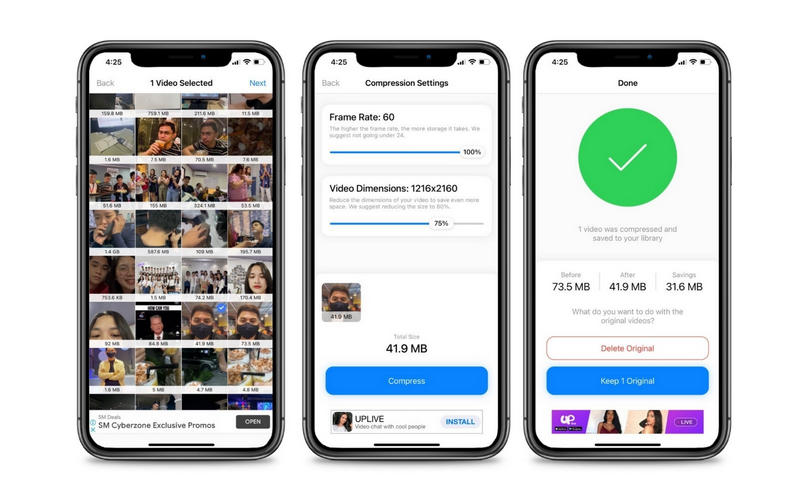
Del 4. Vanliga frågor om videokomprimering
Hur kan jag komprimera en video i Windows?
Du kan ladda ner många program för Windows PC för att komprimera videofiler. Du kan antingen ha ett skrivbordsprogram eller ett onlineprogram enligt dina önskemål.
Hur minskar jag storleken på en video i Windows Media Player?
Som standard kan du bara strömma musik och videor i Windows Media Player. Ännu en användbar funktion av det är att minska storleken på videofilen genom att klippa videon. Genom att integrera dess plugin-verktyg som heter Solveigmm WMP Trimmer Plugin kan du bara göra det.
Hur kan jag skicka en lång video med Gmail?
För att skicka en lång video i Gmail laddar du bara upp din målvideo till Google Drive. Skriv nu ett meddelande i Gmail och klicka på ikonen för Drive och välj din fil. Tryck på Infoga och skicka det komponerade meddelandet.
Slutsats
Efter att ha läst hela inlägget borde du veta hur man komprimerar en video. Dessutom kan du fritt utföra denna uppgift antingen på en stationär eller mobil enhet. Att reducera och komprimera videor offline eller online är genomförbart och är inte komplicerat som det verkar. Anta nu att du letar efter ett utmärkt verktyg som hjälper dig att effektivt krympa och komprimera videor utan att kompromissa med kvaliteten. I så fall kan du alltid lita på Vidmore Video Converter.


